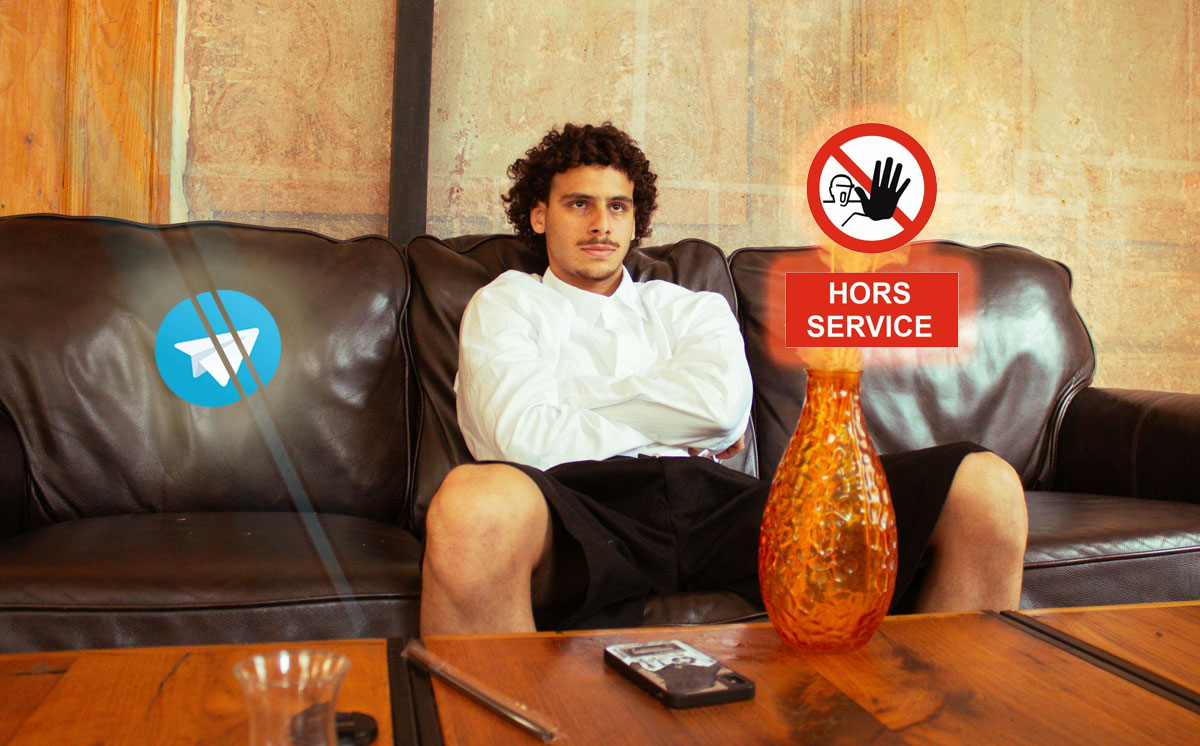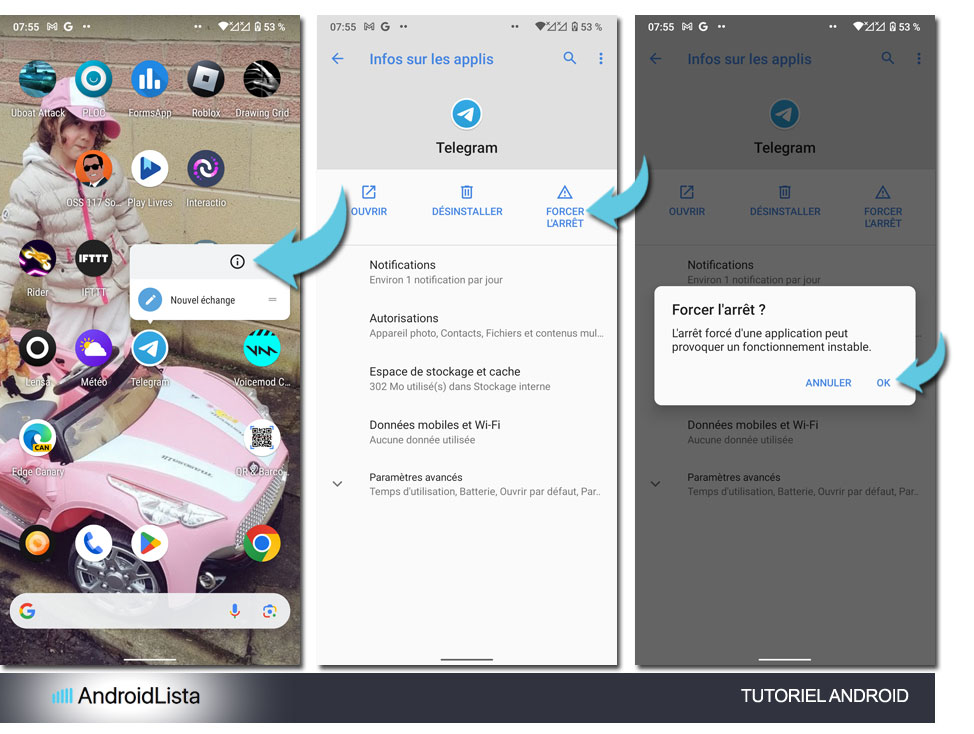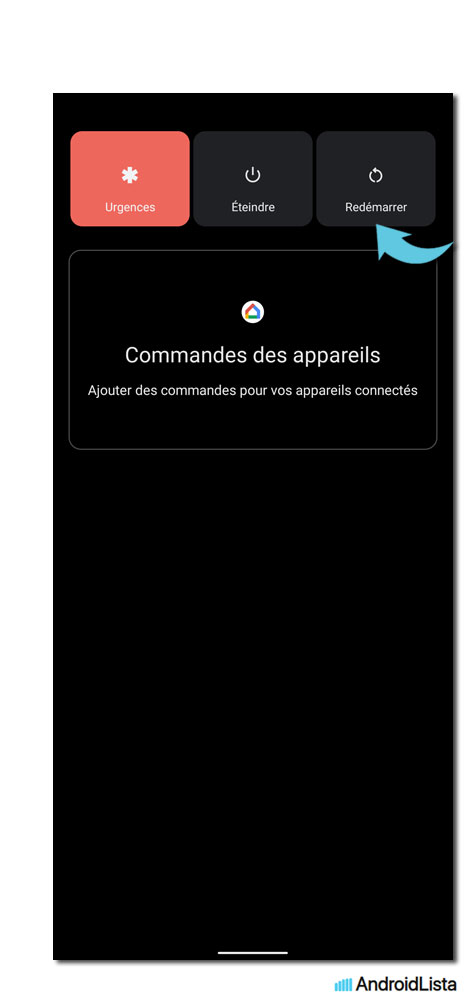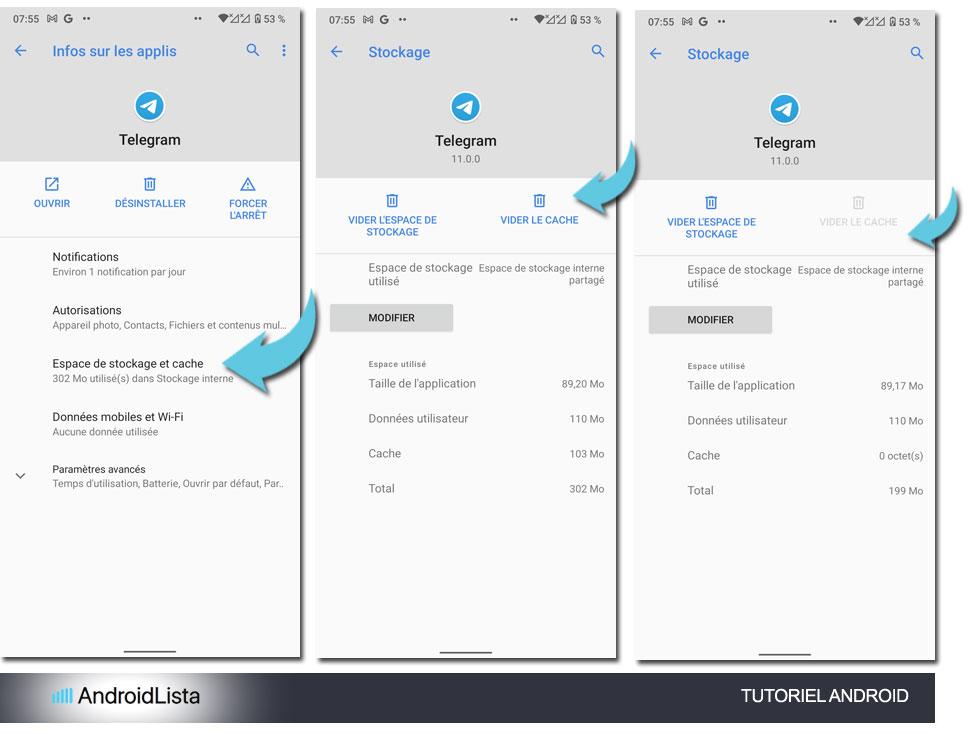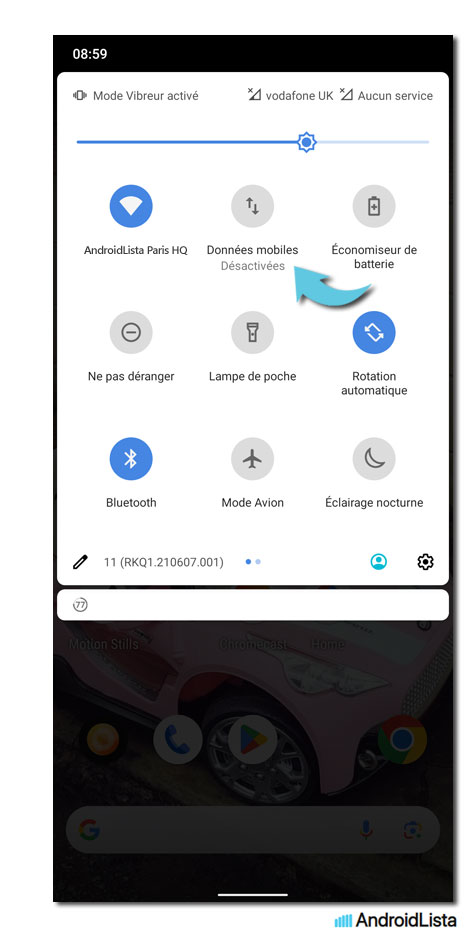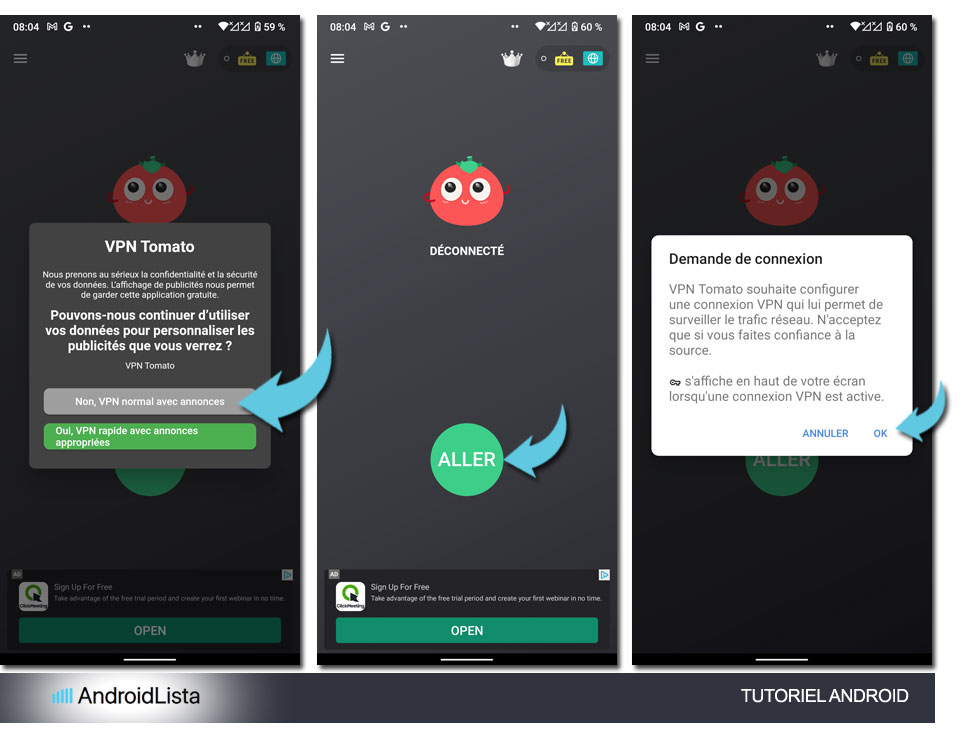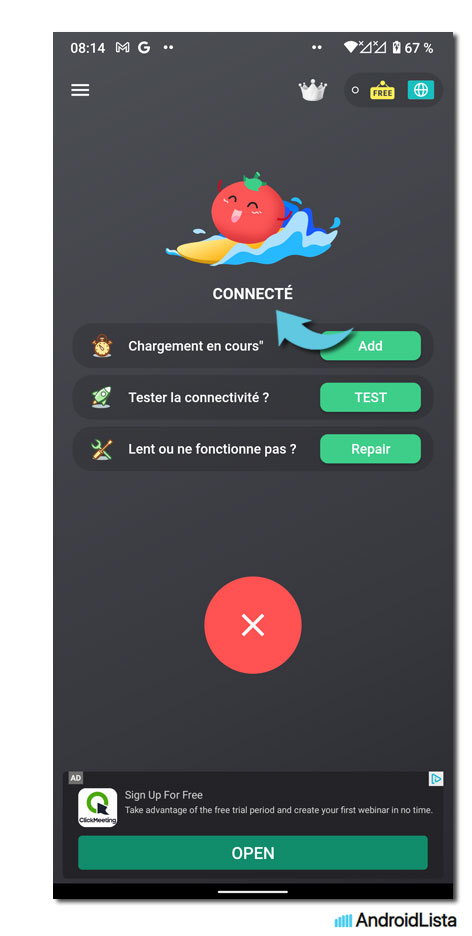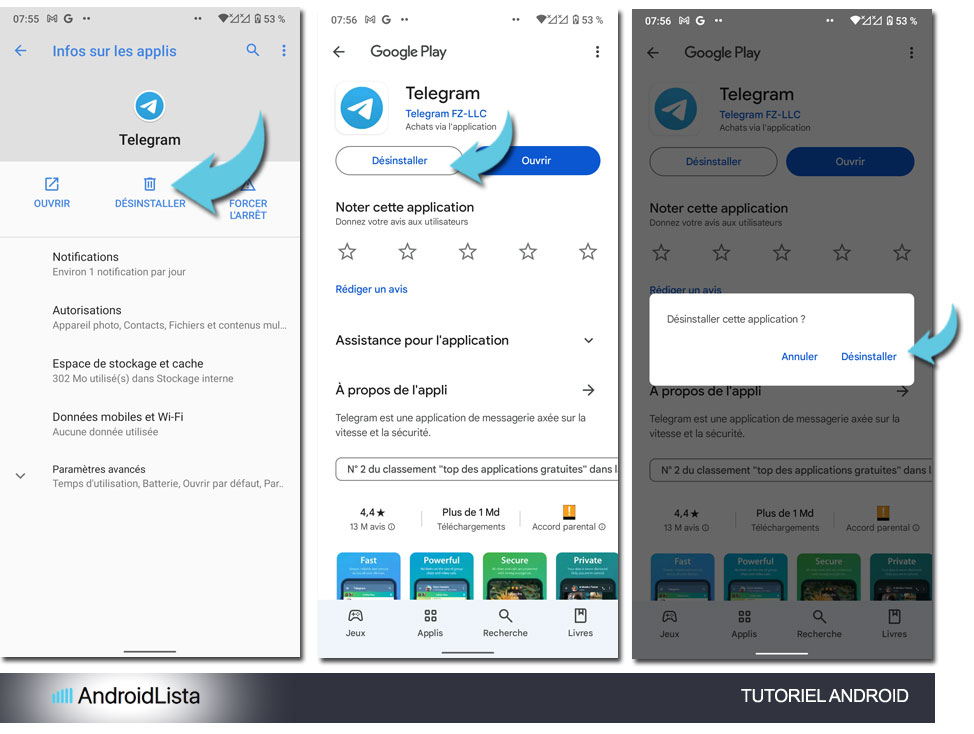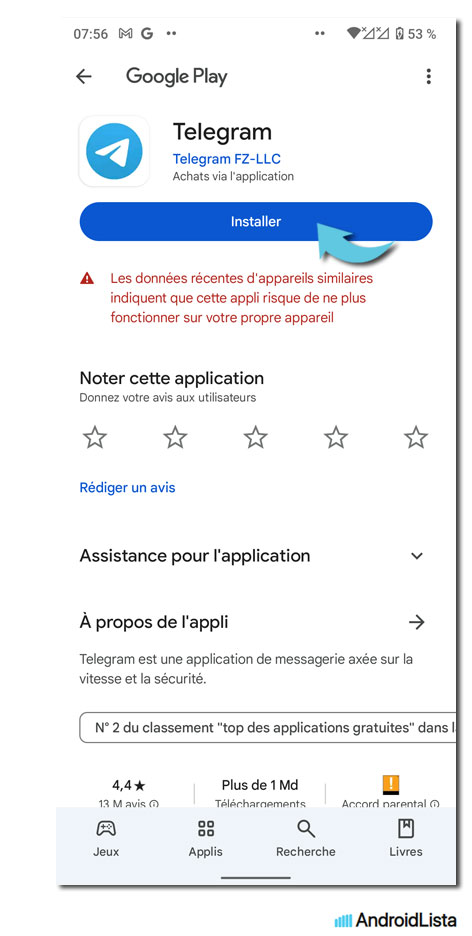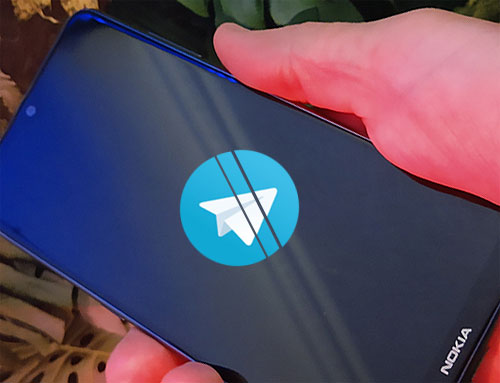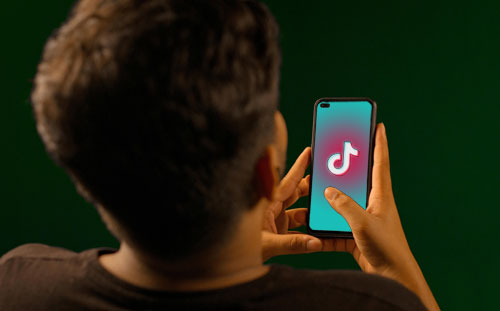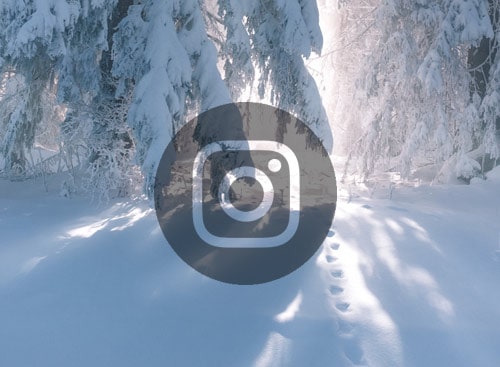Telegram ne fonctionne pas? Voici comment résoudre cela
La messagerie préférée des français vient de fêter ses 11 ans d’existence. Telegram a déjà séduit bon nombre d’utilisateurs dans l’hexagone grâce à ses capacités hors norme et une ergonomie sans pareil. Pas étonnant de voir que certains des utilisateurs justement délaisse des applis comme WhatsApp ou Facebook Messenger au profit de Telegram sur Android. Alors que faire si jamais votre messagerie préférée ne tourne pas rond?
Les raisons peuvent varier grandement. Pour vous simplifier la vie, nous les avons compilé dans ce guide en images. Tout est classé du plus simple au plus avancé aussi. Il faut dire que ces problèmes impactent toutes les messageries. C’est un service très populaire sur les smartphones Android, bien plus que les applications mail. Sans doute car il faut passer moins de temps à rédiger mais il y a plein d’outils IA pour mieux écrire sur Android.
6 astuces si jamais Telegram plante, le tuto en images
Les mises à jour Telegram sont très régulières. Cette constante innovation est aussi la raison du succès de la super messagerie Android. Il faut donc pense à mettre à jour au moins une fois par mois. Pour ce faire, vous pouvez allez sur Google Play ou taper sur le lien de la page Telegram sur Androidlista. Vous trouverez un raccourci tout en bas de ce nouveau tutoriel.
1 Redémarrer Telegram sur Android
C’est sans doute le plus rapide, voici comment faire:
- Tapez sur l’icône de Telegram longuement
- Allez maitenant sur la petite icône (i) pour Infos sur l’appli
- Tapez sur Forcer l’arrêt comme indiqué ci-dessous
- Appuyez sur Ok pour confirmer
- Lancez de nouveau Telegram
2 Redémarrer votre téléphone
Si Telegram continue de mal fonctionner, redémarrez votre téléphone Android SVP.
3 Nettoyer la mémoire cache pour Telegram
Il est possible qu’il y ait un soucis au niveau des données en mémoire de l’application elle-même. Celles-ci persistent même après un redémarrage. Pour un nettoyage en profondeur de Telegram, voici comment faire:
- Retournez sur l’icône Infos sur les applis comme indiqué en première partie
- Allez maintenant sur Espace de stockage et cache
- Tapez sur Vider le cache comme indiqué ci-dessous
- Une fois l’opération terminée, l’option devient grise
- Vous pouvez lancer Telegram de nouveau
4 Changer de connexion
Le nettoyage est complet, si le problème persiste c’est sans doute à cause de filtres au niveau de la transmission. Le plus simple est donc de changer sa connexion, soit en passant par le wifi si vous êtes en 4G/5G. Et vice-versa. Pour ce faire, allez dans les options Android et faites le switch SVP.
Relancez Telegram. Si le problème persiste, continuez avec la 5ème astuce svp.
5 Utiliser une appli VPN
Il existe tout plein de clients VPN sur Android. Ce sont des applications qui proposent de se connecter via un réseau privé virtuel ou Virtual Private Network en anglais. Ce service est gratuit la plupart du temps en échange de publicités mais il existe des versions payantes également. Pour le tuto nous avons opté pour Tomato VPN, il est très appécié des lecteurs Androidlista.
- Tapez sur le second lien d’installation ci-dessous
- Installez Tomato VPN sur votre téléphone
- Lancez l’application maintenant
- A la première ouverture optez pour la version gratuite avec annonces, c’est le bouton gris
- Ensuite appuyez sur Aller, le gros bouton vert
- Si Android vous demande d’autoriser la connexion pour des raisons de sécurité, appuyez sur Ok
Une fois la connexion effectuée vous pourrez relancer Telegram et passer outre les filtres du réseau.
6 Réinstaller Telegram sur Android
Si toutes les astuces n’ont rien changer alors c’est peut-être l’application elle même qui est défectueuse. C’est assez rare mais dans ces cas là, il faut désinstaller et réinstaller. Voici comment faire.
- Retournez sur Infos Applications comme expliqué en première partie de ce tuto
- Cette fois-ci appuyez sur Désinstaller
- Confirmez de nouveau
Une fois la désinstallation terminée, vous pouvez réinstaller la dernière version depuis Google Play ou cliquer sur la page Telegram pour accéder à toutes les versions sur Androidlista.

Telegram, toutes les versions sur Android
C’est l’une des pages les plus visitées sur Androidlista. C’est peu surprenant vu que Telegram est la messagerie préférée des français. Elle permet en effet d’échanger en toute sécurité et de manière conviviale. La taille des fichiers vidéos et audio est la plus grande sur Android. Il faut ajouter que de nombreuses communautés ont opté pour Telegram pour contacter leurs membres rapidement. Alors à vous d’essayer maintenant !

VPN Tomato, simple et efficace
Pour une appli gratuite, Tomato VPN est très efficace. L’application est également simple et agréable avec son design rigolo. Les serveurs gratuits sont limités mais il est possible de passer à la version payante pour un accès premium plus rapide. Pour passer outre les filtres réseaux ou garantir son anonymat sur Android, c’est un très bon choix.